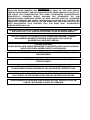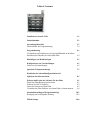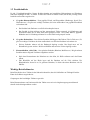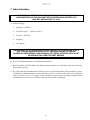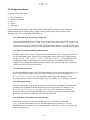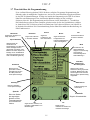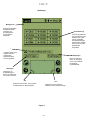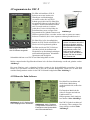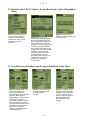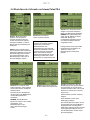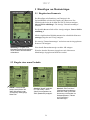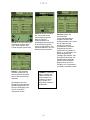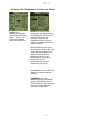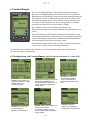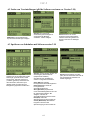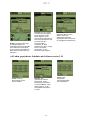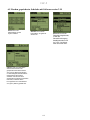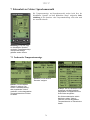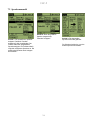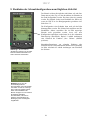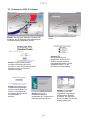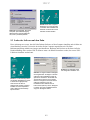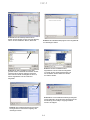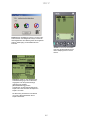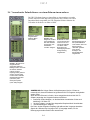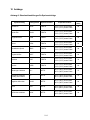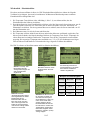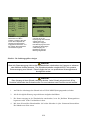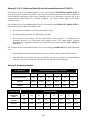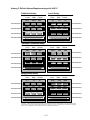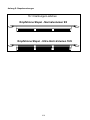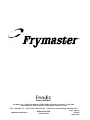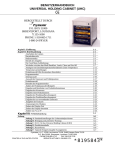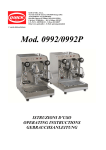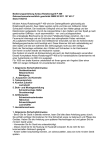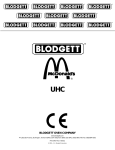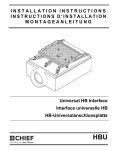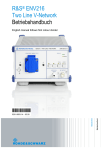Download UHC-P - Frymaster
Transcript
UHC-P Installations- und Gebrauchsanleitung UHC-P 4-slot Deckt Softwareversion 2.10 Software UHC-PN Modelle mit 2 und 4 Einschubschlitzen und schmale Modelle, betrieben durch Palm-gestützte* PDA UHC-P 2-slot *Eine Anleitung zum Windowsgestützten PDA-Betrieb ist auf der Website von Frymaster www.frymaster.com erhältlich. Frymaster, ein Mitglied der Commercial Food Equipment Service Association, empfiehlt, von CFESA geprüfte Techniker zu beauftragen. *8196064* 24-Stunden-Service-Hotline 1-800-551-8633 Preis: us$ 6,00 819-6064 AUGUST 2005 ANMERKUNG WENN DER KUNDE WÄHREND DER GARANTIEDAUER EINEN TEIL FÜR DIESE ENODISAUSRÜSTUNG VERWENDET, DER KEIN UNMODIFIZIERTER, NEUER ODER RECYCLINGTEIL IST, DER DIREKT VON FRYMASTER/DEAN ODER EINER AUTORISIERTEN FRYMASTER/DEANSERVICESTELLE ERWORBEN WURDE, UND/ODER DER VERWENDETE TEIL VOM ORIGINALZUSTAND ABGEÄNDERT WURDE, IST DIESE GARANTIE UNGÜLTIG. AUSSERDEM SIND FRYMASTER/DEAN UND DEREN TOCHTERGESELLSCHAFTEN NICHT HAFTBAR FÜR ANSPRÜCHE, SCHÄDEN ODER KOSTEN, DIE DEM KUNDEN AUF GRUND DER INSTALLATION EINES MODIFIZIERTEN TEILS UND/ODER TEILS VON EINEM NICHT AUTORISIERTEN SERVICECENTER ANFALLEN. DER UHC EIGNET SICH NICHT FÜR DIE VERWENDUNG IM FREIEN. DIESES GERÄT DARF NUR AUFGESTELLT AUF EINER HORIZONTALEN FLÄCHE BETRIEBEN WERDEN. DER UHC IST NICHT FÜR DIE INSTALLATION IN BEREICHEN GEEIGNET, IN DENEN WASSERDÜSEN EINGESETZT WERDEN. DIESES GERÄT DARF NICHT MIT WASSERSTRAHL GEREINIGT WERDEN. FÜR IHRE SICHERHEIT KEINEN BENZIN ODER ANDERE BRENNBARE FLÜSSIGKEITEN ODER GASE IN DER NÄHE DIESES ODER EINES ANDEREN GERÄTS AUFBEWAHREN. DEN UHC NICHT BETREIBEN ODER WARTEN, WENN NICHT ZUERST DIESES HANDBUCH GELESEN WURDE. DEN UHC NICHT BETREIBEN, WENN ER NICHT SACHGERECHT INSTALLIERT UND GEPRÜFT WURDE. DEN UHC NICHT BETREIBEN, WENN NICHT ALLE WARTUNGS- UND ZUGANGSABDECKUNGEN ANGEBRACHT UND SACHGERECHT BEFESTIGT SIND. NICHT VERSUCHEN KOMPONENTEN DES UHC ZU REPARIEREN ODER ERSETZEN, WENN NICHT ZUERST DIE STROMVERSORGUNG ZUM UHC UNTERBROCHEN WURDE. BEIM VORBEREITEN, BETREIBEN ODER REINIGEN DES UHC VORSICHTIG SEIN, UM KONTAKT MIT HEISSEN FLÄCHEN ZU VERMEIDEN. Table of Contents Installation, Garantie, Teile 1-1 Inbetriebnahme 2-1 Anwendungsübersicht Übersicht über die Programmierung 3-1 3-4 Programmierung Verschieben von Produkten aus der Speisenbibliothek in das Menü Einrichten des Schranks auf einem Palm Pilot 4-1 4-2 Hinzufügen von Menüeinträgen 5-1 Konfigurieren von Voreinstellungen Laden von Voreinstellungen 6-1 6-2 Sprachen-/Temperaturanzeige 7-1 Hochladen der Schrankkonfigurationen und täglichen Aktivität zum Palm 8-1 Erfassen und Laden der Software für den Palm Prüfen der Palm-Betriebssystemversion Erfassen der UHC-P-Software Laden der Software auf dem Palm Versenden der Palm-Software von einem Palm zu einem anderen 9-1 9-1 9-2 9-3 9-6 Standardeinstellungen für Speiseneinträge Reinigung und vorbeugende Wartung 10-1 10-2 Übliche Setups 10-6 UHC-P 1 Universalhalteschrank Der Frymaster Universalhalteschrank-P (UHC-P) wurde eigens für McDonald’s entwickelt und hergestellt; er ist ein Halteschrank zur kurzfristigen Aufbewahrung, der die Frische verschiedener gekochter Produkte aufrecht erhält. Der UHC-P erfüllt alle Standards von McDonald’s bezüglich Sicherheit, Effizienz und Sauberkeit. 1.1 Garantieerklärung A. Frymaster, L.L.C. gewährt dem Originalkäufer dieses Geräts und von Ersatzteilen folgende beschränkte Garantie: 1.1.1 Garantiebedingungen – Universalhalteschrank A. Frymaster L.L.C. Fertigungsmängel. garantiert alle Komponenten für zwei Jahre gegen Material- und B. Alle Teile, mit Ausnahme von Sicherungen, sind ab dem Installationsdatum des Schranks für die Dauer von zwei Jahren gewährleistet. C. Sollten Teile, außer Sicherungen, während der ersten zwei Jahre ab dem Installationsdatum fehlerhaft werden, übernimmt Frymaster auch reine Arbeitszeitkosten zum Austausch der Teile plus Reisespesen für bis zu 160 km Reisestrecke (80 km in eine Richtung). 1.1.2 Teilerücksendung A. Alle fehlerhaften, von der Garantie gedeckten Teile müssen innerhalb von 60 Tagen an ein vom Werk autorisiertes Frymaster Service-Center gesendet werden, um eine Gutschrift dafür zu erhalten. Nach 60 Tagen ist keine Gutschrift mehr zulässig. 1.2.3 Garantieausschluss • • • • • • • Diese Garantie deckt keine Geräte, die durch falschen Gebrauch, Missbrauch, Änderungen oder Unfälle beschädigt wurden; dazu gehören auch: unsachgemäße oder nicht autorisierte Reparatur; Nichteinhaltung der Installationsanweisungen und/oder planmäßigen Wartungsverfahren, wie auf den MRC-Karten vorgeschrieben; mangelhafte Wartung; Transportschäden; ungewöhnlicher Einsatz; Entfernen, Ändern oder Unleserlichmachen des Typenschilds. Diese Garantie deckt außerdem folgende Punkte nicht: • • • Transport oder Reise von mehr als 160 km (80 km in eine Richtung) oder Reisezeit von mehr als zwei Stunden; Überstunden oder Feiertagsgebühren; Folgeschäden (die Kosten zur Reparatur oder für den Ersatz von anderen beschädigten Geräten), Zeitverlust, Einnahmenverlust, Einsatz oder beliebige andere zufällige Schäden. 1-1 UHC-P Es werden keine stillschweigenden Garantien oder Garantien der handelsüblichen Qualität bzw. Eignung für einen bestimmten Zweck übernommen. Für die internationale Garantie gelten die obigen Verfahren, außer dass der Kunde für Fracht- und Zollgebühren verantwortlich ist. ERSATZTEILBESTELLUNG UND SERVICEINFORMATIONEN Teilebestellungen können direkt beim örtlichen FASC (Frymaster Factory Authorized Service Center) oder bei der örtlichen Vertriebsgesellschaft aufgegeben werden. Eine Liste der FrymasterFASCs/Vertriebsgesellschaften ist im Lieferumfang des Schranks enthalten. Wenn Sie diese Liste nicht haben, wenden Sie sich unter der Rufnummer 1-800-24-8633 (USA/KANADA) oder (+01) 318-865-1711 an die technische Wartungsabteilung von Frymaster. Beachten Sie, dass Bestellungen für Draht-/Kunststofftabletts, Stapelsätze, Wägen und Laufrollen bei Ihrem örtlichen Küchenmaschinenlieferanten (KES) getätigt werden sollen. Frymaster liefert keine dieser Zubehörteile. Zur raschen Bestellabwicklung sind folgende Informationen erforderlich: Modellnummer __________________________________________ Seriennummer ___________________________________________ Spannung _______________________________________________ Positionsnummer _________________________________________ Benötigte Menge _________________________________________ Kundendienst ist beim örtlichen FASC bzw. der Vertriebsgesellschaft erhältlich. Serviceinformationen können auch auf telefonischem Wege von der Wartungsabteilung von Frymaster erhalten werden. Damit wir Ihnen schnell und besser helfen können, benötigen wir folgende Informationen: Modellnummer __________________________________________ Seriennummer ___________________________________________ Art des Problems____________________________________________________________ Sowie alle anderen Informationen, die uns die Lösung des Serviceproblems erleichtern. DIESES HANDBUCH AUFHEBEN UND ZUR ZUKÜNFTIGEN VERWENDUNG AN EINEM SICHEREN ORT AUFBEWAHREN. 1-2 UHC-P 1.2 Produkttabletts Es gibt 3 Produkttablettgrößen. Genaue Produktvolumina und empfohlene Halteportionen und Zeitdauern sind in den Anhängen A und C zu finden. Es muss das Tablett verwendet werden, das für das jeweilige, unten beschriebene Produkt vorgesehen ist: A. 1/3-großes Kunststofftablett – Fasst gegrillte Fleisch- und Eierprodukte (Hamburger, Speck, Eier, Würstchen usw.). Es gibt zwei wichtige Verfahren, die beim Aufbewahren von gegrillten Produkten zu beachten sind: • • B. 1/2-großes Drahttablett – Fasst fritierte Produkte (McNuggets, McChicken, Filet-O-Fisch usw.). Es gibt ein wichtiges Verfahren, das beim Aufbewahren von fritierten Produkten zu beachten ist: • C. Das Produkt beim Entfernen vom Grill nicht abtropfen lassen. Das Produkt ist beim Ablegen auf das entsprechende Tablett gestapelt. 10-1-Hamburger und Würstchen können bis zu sechs Stück hoch gestapelt werden. Eier (außer Rührei), gegrilltes Hühnchen und 4-1-Hamburger können bis zu drei Stück hoch gestapelt werden. Fritierte Produkte müssen auf das Drahtregal abgelegt werden. Das Regal muss auf ein Krümelblech gesetzt werden. Bei diesen Blechen müssen keine Folien eingelegt werden. Kunststofftablett, volle Größe – fasst gebackte Produkte (Brötchen, Muffins usw.). Bei gebackenen Produkte müssen folgende Verfahren eingehalten werden: • • Nach dem Herausnehmen der Brötchen aus dem Ofen, die Hülle entfernen und den Karton öffnen. Eine Blechfolie auf das Blech legen und die Brötchen auf die Folie schieben. Die Brötchenbleche fassen bis zu 30 gefrorene Brötchen, 20 frisch zubereitete Brötchen oder 20 Muffins. Wichtige Betriebshinweise Beim Einschieben eines Tabletts in den Schrank sicherstellen, dass die Schlitzlinie am Tablettgriff mit der Kante des Schlitzes ausgerichtet ist. Gesprungene oder beschädigte Tabletts wegwerfen. Beim Herunternehmen von Portionen sollte das Tablett nur soweit wie nötig herausgezogen und danach schnell wieder hineingeschoben werden. 1-3 UHC-P 1.3 Einbau der Grillklammer Die Grillklammer wird im Zubehörbeutel mitgeliefert und hält das 1/3-große Grilltablett. Sie lässt sich am Grill befestigen, um das Produkt schneller und sicherer vom Grill in den UHC übertragen zu können. • • Die Vorderkante der Grillklammer unter der Grilllippe ansetzen. Die Rückseite der Klammer absenken, bis die Rille über der Grillstange aufliegt. Die Grillklammer muss sicher vorne auf dem Grill aufsitzen. Falls die Klammer nicht genau passt, einfach die vier Muttern unter der Klammer lockern und diese nach Bedarf hinein- oder herausschieben, bis sie genau an der Stange anliegt. Die Muttern nach Einstellung der Klammer festziehen. Die Grillklammer wird am Grill befestigt und hält das gegrillte Produkt in einem UHC-P-Tablett, wodurch es einfacher in den Halteschrank eingeschoben werden kann. 1.4 Einbau von 10-cm-Standbeinen VORSICHT Bei der Handhabung oder beim Kippen des Schranks zum Einbau der Standbeine vorsichtig sein. Der Schrank sollte von mindestens zwei Personen verschoben/bewegt werden. A. Den Universalhalteschrank vorsichtig auf die rechte Seite legen (Blickrichtung von Schrankvorderseite aus), damit die Schrankunterseite zugänglich ist. B. Die Standbeinblöcke mit den mitgelieferten langen 16-¼-20 x ½-Zoll-Schrauben und Sicherungsscheiben an der Unterseite befestigen. C. Das Standbein ganz bis zum Anschlag in den montierten Standbeinblock einschrauben. D. Den UHC vorsichtig aufrecht kippen, bis er auf den Standbeinen steht. Schritt 2, Inbetriebnahme durchführen. FALLS DER UHC-P MIT DER TISCHOPTION EINGEBAUT IST, SICHERSTELLEN, DASS DER ÜBERGANGSBEREICH ZWISCHEN UHC-P-SOCKEL UND TISCH MIT EINEM FÜR NAHRUNGSMITTELKONTAKT GEEIGNETEN DICHTMITTEL GUT ABGEDICHTET IST. 1-4 UHC-P 2 Inbetriebnahme ALLE ELEKTRISCH BETRIEBENEN GERÄTE MÜSSEN DEN REGIONALEN ODER LANDESWEITEN ELEKTROVORSCHRIFTEN ENTSPRECHEND GEERDET SEIN (USA: NEC ANSI/NFPA NR. 70-1990). A. Stromversorgung: • Spannung – 208/240 V~ • 2620 W bei 208 V – 3420 W bei 240 V~ • Frequenz – 50/60 Hz • Einphasig • 20 A Betrieb DIESES GERÄT IST MIT EINEM DREIPOLIGEN, GEERDETEN STECKER ZUM SCHUTZ VOR STROMSCHLÄGEN AUSGESTATTET UND MUSS AN EINE STECKDOSE ANGESCHLOSSEN WERDEN. DER ERDUNGSSTIFT DIESES STECKERS DARF NICHT ABGESCHNITTEN ODER ENTFERNT WERDEN. B. Den Universalhalteschrank-P an das Stromnetz anschließen. C. Den Netzschalter auf EIN schalten. Alle Steueranzeigen leuchten etwa 2 Sekunden nach Aktivierung des Netzschalters grün auf. D. Die Temperatur der Einschubschlitze beachten. Der bzw. die Einschubschlitze sollten innerhalb von etwa 15 Minuten von Raumtemperatur auf einen Sollwert von 68 °C erwärmt werden. Nach etwa 25 Minuten sollte ein Sollwert von 93 °C erreicht werden. Wenn der Sollwert nicht regelmäßig innerhalb dieser Zeitabstände erreicht wird, die vom Werk autorisierte Servicestelle verständigen. 2-1 UHC-P 3 Anwendungsübersicht Der Universalhalteschrank-P (UHC-P) verfügt über vier Einschubschlitze, die bis zu drei Tabletts mit Produkt aufnehmen, oder zwei Einschubschlitze, die je drei Tabletts aufnehmen. Jeder Einschubschlitz verfügt über eine Steuerung, die das Produkt und die Haltedauer für die einzelnen Tablettpositionen ausweist. Abbildung 1. Receiving lens Empfangsauge Ein/Aus ON/OFF Zeitgebertaste Timer key Menu key Menütaste Temperaturtaste Temperature key Zeitgeber-LEDs Einschubschlitz Slot Abbildung 1 3-1 UHC-P Der UHC-P wird in der Verpackung gebrauchsfertig geliefert. Die Einschubschlitze sind wie unten abgebildet für Frühstück- und Mittagsmenüs vorbereitet. Abbildung 2. FRÜHSTÜCK-SETUP MITTAGSESSEN-SETUP Standardeinstellungen Links Mitte Standardeinstellungen Links Mitte Rechts SAUS SAUS Rechts SAUS 10-1 10-1 10-1 Einschubschlitz 1 Einschubschlitz 1 ROUN ROUN CBAC GRCK 4-1 4-1 Einschubschlitz 2 Einschubschlitz 2 SCRA FOLD CBAC NUGG NONE NUGG Einschubschlitz 3 Einschubschlitz 3 SCRA BISC NONE McCK NONE FISH Einschubschlitz 4 Einschubschlitz 4 Abbildung 2: Die Standardeinstellungen für den UHC-P. 3.1 Betrieb des Schranks 1. Den Netzschalter auf EIN schalten. 2. Die Anzeige leuchtet auf und zeigt LOW TEMP (NIEDRIGE TEMP.) an. 3. Die Menütaste drücken, um zum gewünschten Menüeintrag zu blättern, die Taste loslassen und sofort die Temperaturtaste drücken. Das ausgewählte Menü wird übernommen. HINWEIS: Alle Temperatur- und Haltedauer-Einstellungen erfolgen gemäß McDonald’s-Angaben. Änderungen an den Menü- oder anderen Einstellungen erfordern einen Palm Pilot PDA und die zugehörige Software. Die Programmierung des Schranks mit dem Palm PDA ist in Abschnitt 4 behandelt. 3.2 Betrieb des Zeitgebers Die Zeitgebertaste neben dem gewünschten Einschubschlitz drücken. Der Zeitgeber zählt vom voreingestellten Wert bis auf Null herunter. Die Anzeige wechselt zwischen dem Produktnamen und der verbleibenden Haltedauer. Wenn in mehreren Einschubschlitzen das gleiche Produkt aufbewahrt wird, wird die Position mit der kürzesten verbleibenden Haltedauer heller angezeigt und durch Leuchtpunkte hervorgehoben. Stoppen des Zeitgebers Die Zeitgebertaste neben dem gewünschten Einschubschlitz drücken, um den Zeitgeber abzuschalten. Der Zeitgeber stoppt und die Anzeige wird verdunkelt, was Inaktivität ausweist. Der Zeiger für "Zuerst verwenden" verschiebt sich zum entsprechenden nächsten Einschubschlitz. 3-2 UHC-P 3.3 Pufferzeitgeber Der Pufferzeitgeber ermöglicht das Verringern der Haltedauer in Schritten von jeweils 5 Minuten. Das dient zur Berücksichtigung von Zeit, die das Produkt in einem anderen UHC verbracht hat. Um diese Funktion zu verwenden, die Zeitgebertaste drücken, wenn das Produkt in den Einschubschlitz eingelegt wird. Dadurch startet der Voreinstellungszeitgeber. Die Zeitgebertaste innerhalb von drei Sekunden ein zweites Mal drücken und die Haltedauer wird um 5 Minuten verringert. Die Zeitgebertaste noch einmal drücken, um die Haltedauer weiter zu verringern. 3.4 Aufforderungen für weitere Zubereitung Die Aufforderung für weitere Zubereitung von Speisen ertönt zu einem voreingestellten Zeitpunkt, bevor die Zeit für das letzte Tablett mit einem angegebenen Produkt abläuft. Dies muss nicht quittiert werden. Der drei Sekunden lange akustische Warnton und die Anzeige von COOK MORE (Weitere Zubereitung) dient als Erinnerungshilfe dafür, dass weiteres Produkt zubereitet werden muss. 3.5 Gebrauch des Reinigungsmodus Die Menütaste solange drücken, bis Clean Mode (Reinigungsmodus) auf der Anzeige eingeblendet wird. Die Taste loslassen und sofort die Temperaturtaste drücken. Es wird Upload Palm (Palm hochladen) eingeblendet. (Das ist eine Aufforderung zum Hochladen der vom Schrank erfassten Daten während des täglichen Betriebs.. Anweisungen zum Hochladen von Daten zum Palm PDA sind in Abschnitt 8 zu finden.) Die Temperaturtaste noch einmal drücken, um Slot Cln Mode (Schlitz, Reinigungsmodus) einzublenden. Das ändert den Sollwert für alle Einschubschlitze auf 52°C (125°F). Die Anzeige wechselt zwischen SLOT CLN Mode (Schlitz, Reinigungsmodus) und Not Safe Yet (noch nicht sicher), bis die Temperatur 52°C (125°F) erreicht. Die Anzeige ändert sich dann zu Safe to Cln (Sicher für Reinigung). Wenn der Reinigungsmodus beendet werden soll, die Menütaste solange drücken, bis das gewünschte Menü eingeblendet wird. Die Taste loslassen und sofort die Temperaturtaste drücken. Die Auswahl wird übernommen. Das muss für jeden Einschubschlitz gemacht werden. Auf der Anzeige erscheint Slot Temp Low (Schlitz-Temp. niedrig), bis der Sollwert für das ausgewählte Produkt erreicht ist. 3.6 Abschalten der Einschubschlitze Die Menütaste für einen Einschubschlitz drücken, bis Slot Off (Schlitz aus) eingeblendet wird. Die Taste loslassen und sofort die Temperaturtaste drücken; die Auswahl wird übernommen. 3.7 Temperaturanzeige Die Temperaturtaste vier Mal drücken. Die Temperaturen und Sollwerte werden in folgender Reihenfolge eingeblendet: • • • • Temperatur des oberen Tabletts Temperatur des unteren Tabletts Sollwert des oberen Tabletts Sollwert des unteren Tabletts 3-3 UHC-P 3.8 Temperaturalarme Es gibt fünf Temperaturalarme: • • • • • Hohe Temperatur Niedrige Temperatur FDA Sensor Anstiegszeit Falls ein Alarmzustand auftritt, ertönt ein akustischer Alarm und die Anzeige zeigt abwechselnd die Produktauswahl und die Alarmmeldung. Zeitgeber können nicht gestartet werden, falls für einen Einschubschlitz eine Alarmmeldung eingeblendet ist. 3.8.1 Alarme für hohe und niedrige Temperatur Falls die Einschlubschlitztemperatur über oder unter den Grenzen für das ausgewählte Produkt liegt, erscheint auf der Anzeige Slot temp high (Schlitz-Temp. hoch) oder Slot temp low (Schlitz-Temp. niedrig). Es ertönt ein Alarm. Eine Zeitgebertaste drücken, um den akustischen Alarm zu quittieren. Der akustische Alarm wird beim anfänglichen Einschalten des Schranks nicht ausgelöst. 3.8.2 FDA-Alarm (Food and Drug Administration) Der FDA-Alarm zeigt an, dass die Einschubschlitztemperatur unter dem voreingestellten Grenzwert für die Aufbewahrung eines Produkts liegt. Ein akustischer Alarm ertönt und die Alarmmeldung Temp Under FDA (Temp. unter FDA-Grenzwert) wird eingeblendet. Eine Zeitgebertaste drücken, um den akustischen Alarm zu quittieren. Die Meldung bleibt solange eingeblendet, bis die Einschubschlitztemperatur innerhalb der Grenzwerte liegt. Die Zeitgebertaste drücken, um den FDA-Alarm zu quittieren. 3.8.3 Sensorbereich-Alarm Der Sensorausfallalarm zeigt an, dass ein Sensortemperaturwert über oder unter dem Bereich von 32121°C für den Einschubschlitz vorliegt. Es ertönt ein akustischer Alarm. Die Meldung Sens Alrm (Sensor-Alarm) wird eingeblendet. Eine Zeitgebertaste drücken, um den akustischen Alarm zu quittieren. Zum Korrigieren des Sensoralarms ist eine Wartung erforderlich. 3.8.4 Anstiegszeit-Alarm Ein Anstiegszeit-Alarm zeigt an, dass die Einschubschlitztemperatur innerhalb einer bestimmten Zeitspanne ab Einschalten die Betriebstemperatur noch nicht erreicht hat. Die Meldung Slot Rise Rate (Schlitz-Anstiegsgeschw.) wird eingeblendet. Es ertönt ein akustischer Alarm. Eine Zeitgebertaste drücken, um den akustischen Alarm zu quittieren. Zum Korrigieren des Anstiegszeit-Alarms ist eine Wartung erforderlich. 3.8.5 Zusätzliche Toleranzüberschreitungsanzeigen HHH auf der Anzeige weist einen Sensorfehler aus. Es ist eine Wartung erforderlich. LLLL weist einen Sensorfehler oder eine Einschubschlitztemperatur unter 10°C aus. Den Einschubschlitz etwa 10 Minuten lang eingeschaltet lassen. Wenn LLLL weiter eingeblendet wird, eine Wartung anfordern. 3-4 UHC-P 3.7 Übersicht über die Programmierung Es ist ein Palm Pilot mit geladener UHC-P-Software verfügbar. Die gesamte Programmierung des Schranks, außer der anfänglichen Vorgabewerte, wird erst in einen Palm Pilot eingegeben und dann in den UHC-P-Schrank übertragen. Es folgt eine Ansicht der Hauptanzeigen des UHC-P auf einem Palm Pilot (mit Erläuterungen). Das Aussehen der Menüleiste hängt von der jeweiligen Softwareversion ab*. Die Programmierung und der Einsatz wird in Abschnitten 4 - 7 beschrieben. Die Palm-Software sollte auf einen Computer geladen werden, der für den Geschäftsleiter verfügbar ist, damit dieser UHC-P-Software erfassen und laden kann. Das Laden und Erfassen von Software ist in Abschnitt 9 beschrieben. Die Gebrauchsanleitung für den Palm Pilot enthält eine Beschreibung der PDA-Funktionsweise. Menüleiste* Zugriff durch Antippen von Setup links oben. Speisenbibliothel Ansicht Bearbeiten Zugriff auf Funktionen in der Palm-Software. Zugriff auf Funktionen in der UHC-P-Ssoftware. Info Menüs Versionsinformationen zur UHC-P-Software. Zugriff auf Schrankkonfigurationen für Frühstück, Mittagsessen und Sonderangebote. Halteparameter für vorhandene und Sondereinträge, vom Benutzer erstellt. Einträge sind hier gespeichert und werden nach Bedarf in ein Menü kopiert. Die Einträge sind in der Bibliothek permanent gespeichert (wenn nicht vom Benutzer gelöscht). Menü Produkte aus der Speisenbibliothek. Antippen von Menü zeigt eine Grafik zur Schrankknofiguration. Siehe Abbildung 2. Frühstück, Mittagsessen, Sonderangebote Bearbeiten Diese kennwortgeschützte Funktion ermöglicht das Ändern der Halte-parameter eines Speiseneintrags. Speisen sind in einem bestimmten Menü gespeichert: Frühstück, Mittagsessen oder Sonderangebot. Hier wird das Menü für einen Speiseneintrag ausgewählt. Hinzufügen Entfernen Dient zum Erstellen neuer Speiseneinträge. Entfernt Einträge aus einem Menü. Sprache Protokolle Dient zum Ändern der angezeigten Sprache und der Temperaturanzeige von Fahrenheit zu Celsius. Zeigt die Schrankaktivität. abc Zugriff auf eine Tastatur, zum Eingeben und Bearbeiten von Menüeinträgen. 123 Zugriff auf eine nummerische Tastatur für nummerische Einträge. 3-5 UHC-P Abbildung 1 Mittagsessen Zeigt die Konfiguration des Menüschranks. Frühstück und Sonderangebote werden ähnlich dargestellt. Schrankanzeige Ist immer eingeblendet, wenn ein Menü aus der Pulldown-Liste (oben rechts) ausgewählt wird. Speiseneinträge werden durch Antippen des Dreiecks in jedem Schlitzfenster ausgewählt. i Vorgabesymbol; durch Antippen wird auf gespeicherte Schrankkonfigurationen zugegriffen. Empfangen Dient zum Herunterladen von Konfigurationen und Protokolle der täglichen Schrankaktivität. Übertragen Übertragen von Schrankkonfigurationen vom Palm Pilot zum UHC-P-Schrank. abc 123 Zugriff auf eine Tastatur, zum Eingeben und Bearbeiten von Menüeinträgen. Zugriff auf eine nummerische Tastatur für nummerische Einträge. Figure 2 3-6 UHC-P 4 Programmiern des UHC-P Empfangsauge Receiving lens Ein PDA mit installierter UHC-PSoftware muss zum Ändern oder Hinzufügen von Menüeinträgen verwendet werden, die im UHC-PSchrank gespeichert sind. Ein Palm Pilot mit geladener Software ist für den UHC-P verfügbar. Andere Palm-Modelle können auch verwendet werden; sie müssen jedoch über Version 4.0 oder höher des Palm-Betriebsssystems verfügen. Zum Abbildung 2 Programmieren des Schranks können auch Windows-gestützte PDAs verwendet werden. Dazu ist jedoch eine andere Software erforderlich, die in einer separaten Anleitung beschrieben wird. Ein Palm Pilot ist für den anfänglichen Betrieb des UHC-P nicht erforderlich. Im Werk wird ein Vorgabemenü geladen. Der Palm und dessen UHC-P-Software erleichtern jedoch das Aufbauen und Wiederholen von Sonderangeboteinträgen und Sonderkonfigurationen. Schrankkonfigurationen und die tägliche Schrankaktivität kann vom UHC-P zum Palm hochgeladen werden. Abbildung1: Palm Pilot mit UHC-P-Software dargestellt. HINWEIS: Aufladbare Palms müssen mindestens alls sechs Wochen aufgeladen werden, bei Batteriebetrieb müssen die Palm-Batterien regelmäßig ausgetauscht werden. Der Palm verliert die geladene Software, wenn die Batterien längere Zeit über in entladenem Zustand sind. Mit den entsprechenden Zugriffsrechten können in der Software Menüeinträge erstellt und geändert werden. Abbildung 1. Die neuen Einträge, sowie vorhandene Produkte, werden in der Speisenbibliothek gespeichert. Von dort können sie in das Menü verschoben und in den UHC-P-Schrank hochgeladen werden. Die im Palm Pilot erstellten Konfigurationen werden in den UHC-P-Schrank hochgeladen. Siehe Abbildung 2. 4.1 Öffnen der Palm Software Den Palm Pilot einschalten und den Software-Menüeintrag (wahrscheinlich Alle) rechts oben antippen. Ein Dropdown-Menü hebt die Software-Gruppen und anderen Funktionen hervor. Hilfsprogramme durch Antippen hervorheben. Siehe Abbildung 3. Abbildung 3: UHC-P-Software aus Palm-Hilfsprogrammen auswählen. Abbildung 4: UHC-P-Software ermöglicht das Verschieben von Einträgen aus der Speisenbibliothek in das aktuelle Menü. 4-1 Das UHC-P-Symbol erscheint auf der Anzeige. Dieses antippen. Die Setup-Anzeige erscheint. Siehe Abbildung 4. UHC-P 4.2 Einrichten der UHC-P-Software für den Betrieb mit 2 oder 4 Einschüben (Slots) Schritt 1: Das Setup-Symbol in der oberen linken Ecke antippen, um die Menüleiste einzublenden; dann „Ansicht“ antippen und „Schrank“ auswählen. Schritt 2: Auf der Anzeige Schrankkonfiguration im PulldownMenü die Anzahl der Einschübe (Slots) des Geräts einstellen, und das Kontrollkäst-chen "UHC-N" markieren, wenn der programmierte Schrank ein schmales Modell ist. Die Anzahl der Sekunden, die der Produktname und die verbleibende Haltedauer auf dem Schrank angezeigt wird, kann in Version 2.10 der Software auch hier eingestellt werden. Zugriff auf ein Tastenfeld für nummerische Eingaben ist in Abbildung 3-5 dargestellt. Schritt 3: „Quit“ (Beenden) antippen; die Schrankgrafik weist die Änderung aus. 4.3 Verschieben von Produkten aus der Speisenbibliothek in das Menü Schritt 1: ANMERKUNG: Zum Ändern des Menüs ist ein Kennwort erforderlich. Die Kennworteingabe wird in Kapitel 5 behandelt. Menü antippen; Pulldown-Menü erscheint. Einen Menüort durch Antippen hervorheben. In diesem Beispiel wird ein Frühstück ausgewählt. Ein Frühstückeintrag wird von der Bibliothek ins Frühstücksmenü verschoben. Das gleiche Verfahren gilt für Mittagsessen und Sonderangebote. Schritt 2: Den Menüeintrag in der Speisenbibliothek durch einmaliges Antippen auswählen. 4-2 Schritt 3: „Kopieren“ einmal antippen, damit der Eintrag in das Menüfenster kopiert wird und zum Hochladen in den UHC-P-Schrank verfügbar ist. Der Eintrag bleibt in der Speisenbibliothek auch erhalten. UHC-P 4.4 Einrichten des Schranks auf einem Palm Pilot Schritt 1: Menü oben rechts antippen. Das Setup-Menü erscheint. Frühstück oder eine andere Auswahl durch Antippen des Worts auswählen. In diesem Beispiel wird das Frühstücksmenü konfiguriert. HInweis: Diese Schritte müssen zum Konfigurieren des Schranks für jedes Menü wiederholt werden. Alle fünf Menükonfigurationen werden zum Schrank übertragen, wenn Menüänderungen in den UHC-PSchrank übertragen werden. Schritt 4: Ein Produkt für jeden Schlitz auswählen. Alle Produkte in einem Schlitz müssen verträgliche Sollwerte haben. Schritt 2: Eine Grafik des UHC-P-Schranks erscheint. Anmerkung: Die in dieser Anleitung verwendeten Grafiken zeigen einen Schrank mit 4 Einschubschlitzen. Die Programmierung eines Schranks mit 2 Einschubschlitzen oder eines schmalen Schranks erfolgt exakt gleich; die Grafik auf der PalmAnzeige stellt gemeinsam mit den Änderungen in Abschnitt 4.2 den Schrank dar, der programmiert wird. Schritt 5: Der Schrank sollte nun für alle fünf Menüs konfiguriert sein. Diese Schritte zum Konfigurieren des Schranks für die Mittagsessenund Sonderangebotmenüs wiederholen. Schritt 3: Den Schlitz links außen antippen und aus dem DropdownMenü einen Menüeintrag auswählen. HINWEIS: Die Schlitzposition links außen legt den Sollwert für diesen Schlitz fest. Einträge mit unverträglichen Sollwerten können nicht für benachbarte Positionen ausgewählt werden. Einträge werden durch Hervorheben im Menüfenster und Antippen von „Entfernen“ unten in der Menüanzeige aus einem Menü gelöscht. Schritt 6: Sicherstellen, dass das Empfangsauge vorne auf dem UHC-PSchrank sauber ist. Den Palm Pilot parallel zum Boden halten und in einem Abstand von maximal 30 cm auf das Auge richten. Die Schaltfläche „Transfer“ (Senden) antippen. Die Schaltfläche „TxirDa“ (IrDaÜbertragung) antippen. HINWEIS: Alle fünf Menükonfigurationen werden in den Schrank hochgeladen, wenn Menüänderungen in den UHC-P-Schrank übertragen werden. Der Schrank gibt einen Piepton ab und auf dem Palm Pilot wird eine Meldung eingeblendet, die eine erfolgreiche Übertragung ausweist. Alle fünf auf dem Palm eingerichteten Menüs sind nun über die Menütasten auf dem UHC-PSchrank zugänglich. 4-3 UHC-P 5 Hinzufügen von Menüeinträgen 5.1 Eingabe eines Kennworts Das Hinzufügen oder Bearbeiten von Einträgen in der Speisenbibliothek erfordert die Eingabe eines Kennworts. Das Schlüsselsymbol oben in der Mitte der UHC-P-Software antippen. Oberer Pfeil in Abbildung 1. Die Anzeige "Datenschutzmanager" erscheint. Das Symbol abc unten links auf der Anzeige antippen. Unterer Pfeil in Abbildung 1. Mit der eingeblendeten Bildschirmtastatur das erforderliche Kennwort (manager) eingeben und "Fertig" antippen. Die Anzeige "Datenschutzmanager" erscheint erneut mit eingegebenem Kennwort. OK antippen. Abbildung 1: Eingabe eines Kennworts ermöglicht Hinzufügen neuer Produkte und Bearbeiten vorhandener. Eine aktuelle Datenschutzanzeige erscheint. OK antippen. Wenn das korrekte Kennwort eingegeben wurde, können nun Menüeinträge eingegeben und bearbeitet werden. 5.2 Eingabe eines neuen Produkts Schritt 1: Menüeinträge werden durch Klicken auf "Add" (Hinzufügen) unter "Food Library" hinzugefügt. Siehe Pfeil. Schritt 2: "NewO" erscheint in "Food Library". Wenn "NewO" hervorgehoben ist, "Edit" (Bearbeiten) antippen. 5-1 Schritt 3: "Edit Food Item" (Speiseneintrag bearbeiten) erscheint. Dient zur Produktbenennung und Eingabe von Haltetemperaturen, -dauern und "Cook More"Aufforderungen. UHC-P Schritt 4: Die Zeile neben dem Kurznamen antippen. Dann "abc" unten links im PalmFenster antippen (siehe Pfeil). Schritt 7*: Mit vertikalem Schieber (rechts) auf vier weitere Optionen zugreifen und auf das neue Produkt anpassen. OK antippen. Der neue Eintrag wird in der Speisenbibliothek gespeichert und kann zur Übertragung zum UHC-P in ein Menü verschoben werden. Schritt 5: Mit der Rücktaste den Text für den neuen Eintrag (NewO) löschen. Über die Tasten in Großbuchstaben eine vierstellige Kurzbezeichnung für das Produkt eingeben. „Done“ (Fertig) drücken. Die Schritte wiederholen, um eine Beschreibung einzugeben. *HINWEIS: Haltetemperaturen, -dauern und andere Parameter für das Hinzufügen von Produkten zu einem Menü werden von McDonald’s-Vertretern veröffentlicht. 5-2 Schritt 6: Neben den unterstrichenen Temperatureinstellungen antippen und dann das Nummernsymbol unten rechts auf der Palm-Anzeige antippen. Es wird ein nummerisches Tastenfeld eingeblendet. Es kann – genauso wie die Tastatur in Schritt 4 – zum Eingeben von Sollwerttemperaturen, Festlegen der Haltezeit, Zeit für weitere Zubereitung und Zählerleuchten verwendet werden. Die horizontalen Regler können auch zum Einstellen von Temperaturen und Zeiten verwendet werden. UHC-P 5.3 Ändern des Menünamens, Löschen von Menüs Schritt 1: Das Menüfenster einblenden, indem auf die Schaltfläche „Menu…“ (Menü) in der rechten Anzeigespalte geklickt wird. Siehe Pfeil. Schritt 2: Die Anzeige „Menu Configuration“ (Menükonfiguration) wird eingeblendet. Ein Menü, das gelöscht werden soll, durch Antippen hervorheben. Die Schaltfläche „Delete“ (Löschen) antippen, um das hervorgehobene Menü zu entfernen. Mit der Schaltfläche „New“ (Neu) ein neues Menü erstellen. Das Feld „Abbr:“ (Abkürzung) antippen und danach das Symbol abc, um die Tastatur zum Eingeben einer Bezeichnung für den neuen Menüeintrag aufzurufen. Dies wiederholen, um eine Menübezeichnung und eine Beschreibung einzugeben. Die Schaltfläche „Save“ (Speichern) antippen, um das neue Menü zu speichern. ANMERKUNG: Der neue Menüeintrag muss vervollständigt werden, indem Einträge aus der Speisenbibliothek in das neue Menü verschoben werden. Das wird in Abschnitt 4.3 beschrieben. 5-3 UHC-P 6 Voreinstellungen Der "Voreinstellungen-Manager" ermöglicht das Laden und permanente Speichern von Schrankkonfigurationen im Palm Pilot. Diese eingerichteten Konfigurationen für Wochentage, Wochenenden und Sonderangebotmenüs für alle fünf Menüs im UHC-P-Schrank können abgerufen und in mehrere UHCP-Schränke hochgeladen werden. Diese Funktion wurde in Softwareversion 2.10 verbessert. Ihre Funktionsweise, die als „Saving Cabinets“ (Schränke speichern) bezeichnet wird, wird in Abschnitt 6.3 erläutert. Diese Funktion ist beim Aufrechterhalten und Zugreifen auf Schrankkonfigurationen für verschiedene Filialen oder Sonderangebote von Vorteil. Die auf dem Palm dargestellte Schrankkonfiguration muss geändert werden, wenn Sonderkonfigurationen zum Speichern als Voreinstellungen eingerichtet werden. Zum Benennen und Speichern vorhandener Schrankkonfigurationen als Voreinstellung im Palm, weiter mit Schritt 3 unten. Schrankkonfigurationen können auch vom UHC-P zum Palm hochgeladen werden. Dieses Verfahren wird in Abschnitt 8 behandelt. Die folgenden Schritte erläutern das Aufrufen des Voreinstellungen-Managers und das Erstellen und Speichern on Schrankkonfigurationen. 6.1 Konfigurieren von Voreinstellungen (gilt für Softwareversionen vor Version 2.10) Schritt 1: Setup aufrufen und ein Menü auswählen. In diesem Beispiel haben wir ein Frühstück begonnen. Schritt 4: "Neu" links unten im VoreinstellungenManager-Fenster antippen. Schritt 2: Die Einträge im Schrank für dieses Menü, Mittagsessen und Sonderangebote konfigurieren, die in dieser Voreinstellung gespeichert werden sollen. Schritt 5: "abc"-Symbol antippen, mit Tastatur den Text "Neue Voreinstellung" löschen und eine neue ID und Beschreibung eingeben. "Fertig" antippen. 6-1 Schritt 3: Das Symbol für Voreinstellungen antippen, um den VoreinstellungenManager einzublenden. Siehe Pfeil. Schritt 6: "Speichern" antippen; die eingegebene Konfiguration wird gespeichert. UHC-P 6.2 Laden von Voreinstellungen (gilt für Softwareversionen vor Version 2.10) Abbildung 1: Im Menüfenster das Symbol für Voreinstellungen antippen. Schritt 2: Die gewünschte Voreinstellung durch Antippen im Voreinstellungen-Manager auswählen. "Laden" antippen. Schritt 3: Alle für die Voreinstellungen eingerichteten Menüs werden in den Palm geladen und können in den UHC-P übertragen werden. 6.3 Speichern von Schränken mit Softwareversion 2.10 Schritt 1: Wenn am Layout des Schranks auf der eingeblendeten Grafik Änderungen gemacht werden, ändert sich auch der Text beim Symbol i zu „modified” (geändert). Siehe Pfeil. Das dient als Hinweis, dass das Layout geändert wurde und dass die neue Konfiguration gespeichert werden kann. Schritt 2: Auf das Symbol i klicken, um das Dialogfeld „Saved Cabinets“ (Gespeicherte Schränke) einzublenden. Die Schaltflächen werden im Folgenden beschrieben. Open (Öffnen): Ladet die hervorgehobene Schrankkonfiguration. Delete (Löschen): Löscht die hervorgehobenen Schrankkonfigurationen. Save (Speichern): Speichert die neuen Schrankkonfigurationen im Feld für gespeicherte Schränke. Nur Antippen, nachdem die Schrankkonfiguration benannt wurde. New (Neu): Leitet den Speichervorgang für den Schrank ein. Cancel (Abbrechen): Beendet das Programm oder bricht den Speichervorgang für den Schrank ab. 6-2 Schritt 3: Durch Klicken auf „New“ (Neu) wird im Namensfeld und Feld mit den gespeicherten Schränken ein Datum eingetragen. UHC-P Schritt 4: Im gewünschten Feld im Dialogfeld klicken und anschließend auf das Symbol abc unten links klicken (siehe Pfeil), um eine Tastatur zur Eingabe der Bezeichnung und Beschreibung aufzurufen. Schritt 5: Über die Tastatur eine Bezeichnung eingeben. Mit der Bezeichnung bei Bedarf angeben, ob die gespeicherte Konfiguration für einen schmalen Schrank oder einen Schrank mit 2 Einschubschlitzen vorgesehen ist. Nach Abschluss auf „Done“ (Fertig) klicken. Die Schritte wiederholen, um eine Beschreibung einzugeben. Schritt 6: Auf „Save“ (Speichern) klicken. Das in Schritt 3 in der Liste gespeicherter Schränke eingetragene Datum ändert sich zur eingegebenen Bezeichnung. 6.4 Laden gespeicherter Schränke mit Softwareversion 2.10 Schritt 1: Auf der Menüanzeige auf das Symbol i klicken. Schritt 2: Den gewünschten Schrank durch Klicken auf die Bezeichnung hervorheben. Auf die Schaltfläche „Open“ (Öffnen) klicken, um die ausgewählte Konfiguration zu laden. 6-3 Schritt 3: Die ausgewählte Schrankkonfiguration wird eingeblendet. UHC-P 6.5 Löschen gespeicherter Schränke mit Softwareversion 2.10 Schritt 1: Auf der Menüanzeige auf das Symbol i klicken. Schritt 2: Den Schrank hervorheben, der gelöscht werden soll. Schritt 4: Der hervorgehobene Schrank wird aus der Liste gespeicherter Schränke entfernt. Auf „Cancel“ (Abbrechen) klicken, um das Dialogfeld „Saved Cabinet“ (Gespeicherter Schrank) zu verlassen. Auf Wunsch einen gespeicherten Schrank hervorheben und laden, indem der Name hervorgehoben und anschließend auf „Open“ (Öffnen) geklickt wird. 6-4 Schritt 3: Es wird ein Dialogfeld eingeblendet, in dem der Schranklöschvorgang bestätigt werden muss. Auf „Yes“ (Ja) klicken, wenn Sie sicher sind. UHC-P 7 Fahrenheit zu Celsius / Sprachenauswahl Die Temperaturanzeige und Sprachenauswahl werden beide über die Schaltfläche "Sprache" auf dem Bildschirm "Setup" aufgerufen. Siehe Abbildung 1. Die Sprachen- oder Temperaturänderung wird sofort nach der Auswahl wirksam. Abbildung 1: Der Pfeil zeigt zur Schaltfläche "Sprache", mit der die Temperaturanzeige und Sprachenanzeige geändert werden können. 7.1 Ändern der Temperaturanzeige Schritt 2: Die Schaltfläche "Beenden" antippen. Schritt 1: Die Schaltfläche "Sprache" antippen. Das Fenster "Landesanpassung" wird eingeblendet. Celsius markieren, um den dargestellten Temperaturbereich auf Celsius zu ändern. Schritt 3: Die beim Bearbeiten oder Hinzufügen von Menüeinträgen dargestellten Temperaturen sind in Grad Celsius aungeführt. Die Schritte wiederholen und die Markierung neben "Celsius" entfernen, um den dargestellten Temperaturbereich zu Fahrenheit zu ändern. 7-1 UHC-P 7.2 Sprachenauswahl Schritt 2: Wenn die gewählte Sprache dargestellt ist, "Beenden" antippen". Schritt 1: Die Schaltfläche "Sprache" antippen. Das Menü "Landesanpassung" wird eingeblendet. Das Dreieck neben der ausgewählten Sprache antippen. Ein Pulldown-Menü zeigt alle verfügbaren Sprachen an. Die gewünschte Sprache durch Antippen hervorheben. Schritt 3: Die dargestellte Sprache wird sofort geändert. Die Schritte wiederholen, um eine andere Sprache einzustellen. 7-2 UHC-P 8 Hochladen der Schrankkonfigurationen und täglichen Aktivität Der Schrank zeichnet die täglichen Aktivitäten auf, und diese Daten müssen jeden Tag vor dem Abschalten des Schranks an den Palm hochgeladen werden. Das kann jederzeit gemacht werden. Der Schrank fordert zum Hochladen der Daten auf, wenn der UHC-P in den Reinigungsmodus geschaltet wird. Siehe Seite 3-2. Die Konfiguration eines Schranks kann auch auf den Palm hinuntergeladen werden. Die Schritte links ausführen und die Schaltfläche „Menu“ auswählen. Der im PDA angezeigte Schrank muss gespeichert werden, bevor eine neue Konfiguration empfangen werden kann, da sie die vorhandene Palm-Anzeige überschreibt. Kapitel 6 enthält Anleitungen zum Gebrauch der Funktion „Save Cabinet“ (Schrank speichern). Abbildung 1: Die Schaltfläche "Empfangen" antippen, um den Palm Pilot zur Aufnahme der Daten vom UHC-P-Schrank vorzubereiten. Schrankkonfigurationen von schmalen Einheiten oder Einheiten mit zwei Einschubschlitzen ändern diese Einstellung im Palm. Abschnitt 4.2 enthält Anleitungen zum Einrichten der Software. Abbildung 2: Um eine der Schrankkonfigurationen herunterzuladen, den Palm parallel zum Boden und 30 cm vom Auge oben rechts am Schrank entfernt halten. Die Schaltfläche "RXMnems" antippen. Um ein Protokoll der täglichen Aktivitäten herunterzuladen, "Rx-Protok." antippen. Nach Abschluss der Übertragung wird ein Dialogfeld eingeblendet. 8-1 UHC-P 9 Erfassen und Laden der Software für den Palm Von Frymaster ist als Zubehör ein Palm Pilot mit geladener UHC-P-Software erhältlich. (Teilenummer 106-4229.) UHC-PS-Software, die auf einen Palm oder Sony PDA geladen werden kann, ist auf der Webseite von Frymaster, Frymaster.com, erhältlich. Für diese Software ist ein Palm-Betriebssystem der Version 3.5 oder höher Voraussetzung. Anleitungen zum Nachsehen der Betriebssystemversion für einen Palm PDA sind unten angegeben. Diese Informationen können bei einem Sony PDA auch in der Palm-Bedienungsanleitung nachgeschlagen werden. 9.1 Prüfen der Palm-Betriebssystemversion Systemsymbol Schritt 2: "Info" antippen. Schritt 1: Von einem Hauptbildschirm aus die Zeitanzeige in der linken oberen Ecke der Anzeige oder das Systemsymbol in der unteren linken Ecke antippen Es wird ein Dropdown-Menü eingeblendet. Schritt 3: Im angezeigten Menü "Version" unten auf der Anzeige antippen. Siehe Pfeil. HINWEIS: Aktualisierungen des Betriebssystems sind auf der Palm-Webseite erhältlich. Es können jedoch nicht alle Palm Handhelds neue Betriebssysteme ausführen. In der PalmBedienungsanleitung und auf der Palm Webseite, http://www.palmsource.com/palmos/ nachschlagen. Schritt 4: Die Versionsnummer ist oben in der Anzeige zu sehen. Siehe Pfeil. Version 4.0 oder höher ist für die UHC-P-Software vorgeschrieben. 9-1 UHC-P 9.2 Erfassen der UHC-P-Software Schritt 2: Auf die McDonald's-Anmeldung klicken. Schritt 1: Zur Frymaster Webseite, Frymaster.com, navigieren. Auf der Startseite (oben dargestellt) auf "Informationssystem-Datenbank" klicken. Schritt 4: Das Herunterlademenü wird eingeblendet. Es können die Software und eine Anleitung heruntergeladen werden. Auf die Schaltfläche klicken, um die PDA-Dateien herunterzuladen. Schritt 3: Zugriff auf die Software erfordert eine Benutzer-ID und ein Kennwort. In das Feld "Benutzer-ID" 9992 eingeben. In das Feld "Kennwort" PSUHCKJ eingeben. Schritt 5: Es wird eine Herunterladeseite eingeblendet. Auf den unterstrichenen Text klicken, um die Dateien auf den Desktop des Computers herunterzuladen zu beginnen. Schritt 6: Es wird ein Dateiherunterlademenü eingeblendet. Auf "Programm auf Festplatte speichern" klicken. 9-2 Schritt 7: Ein Dialogfeld "Speichern unter" wird eingeblendet. Im gezeigten Pulldown-Menü "Desktop" auswählen. Auf "Speichern" klicken. Die Datei wird auf dem Desktop gespeichert. UHC-P Schritt 8: Das Dialgofeld „Download Complete" (Herunterladevorgang abgeschlossen) wird eingeblendet. Auf „Close“ (Schließen) klicken. Schritt 9: Auf dem ComputerDesktop ist nun eine Zip-Datei vorhanden. Die Installation der Software auf dem Palm wird in Abschnitt 9.3 beschrieben. 9.3 Laden der Software auf dem Palm Diese Anleitung setzt voraus, dass die Palm Desktop-Software auf dem Computer installiert und ein Palm mit einem Betriebssystem der Version 4.0 oder höher an den Computer angeschlossen ist. Die Palm Bedienungsanleitung enthält Anweisungen zum Installieren, Bedienen und Löschen von Software im Palm. Funktionsunfähige oder veraltete UHC-P-Software muss vom Palm Pilot entfernt werden, bevor neue UHCP-Software installiert werden kann. Schritt 2: Ein Dialogfeld weist die erfolgreiche Extraktion aus. Schritt 1: Auf die UHC-Zip-Datei am Desktop doppelklicken (wurde in Abschnitt 9.2 gespeichert). Oder es kann die UHC-P Software-CD auf dem Computer installiert und die komprimierte UHC-P-Datei auf den Desktop kopiert werden. Schritt 2: Ein Eigenextraktion-Dialogfeld wird eingeblendet. "Entzippen in Ordner" sollte den Palm-Installationsordner als Speicherort ausweisen. Andernfalls auf "Durchsuchen" klicken und zu diesem Ordner zu navigieren. Der Palm-Ordner sollte auf Laufwerk C sein. Der Installationsordner befindet sich im Palm-Ordner (Add-on). Wenn "Entzippen in Ordner" den Palm-Installationsordner zeigt, auf "Entzippen" klicken. 9-3 UHC-P Schritt 4: Die Palm Desktop-Software durch Klicken auf das Symbol auf dem Computer-Desktop öffnen und auf "Installieren" klicken, Siehe Pfeil. Schritt 6: Der Palm Installationsordner sollte geöffnet werden. Andernfalls durch Klicken auf das Ordnersymbol zu diesem gelangen. Siehe Pfeil. Wenn der Palm-Order im Dialogfeld zu sehen ist, darauf doppelklicken und sein Inhalt wird dargestellt. Schritt 5: Das Installationshilfsprogramm wird eingeblendet. Auf "Hinzufügen" klicken. Schritt 7: Auf dem Installationsordner doppelklicken und sein Inhalt wird dargestellt. Im Ordner die Strg-Taste gedrückt halten und auf alle Dateien mit dem Präfix UHC klicken. Auf "Öffnen" klicken. Schritt 9: Ein neues Installationswerkzeuge-Dialogfeld wird eingeblendet, das angibt, dass die Dateien bei der Durchführung eines HotSync-Vorgangs installiert werden. OK antippen. Schritt 8: Das Installationswerkzeug wird mit den hervorgehobenen UHC-Dateien angezeigt. Auf "Hinzufügen“ klicken. 9-4 UHC-P Schritt 10: Die Schaltfläche "HotSync" auf dem PalmSockel drücken. Das Dialgofeld "HotSync-Fortschritt" wird eingeblendet. Eine Meldung weist die erfolgreiche HotSync-Übertragung auf dem Bildschirm des Palm aus. Schritt 11: Den Palm einschalten. Das UHC-Symbol befindet sich im Menü "Hilfsprogramme". Darauf klicken. Schritt 12: Schritt 12: Zum Abschluss der Softwareübertragung muss ein Kennwort eingegeben und die Sprachenanzeige geändert (nicht „Default“ [Standardeinstellung]) werden. Anweisungen zur Kennworteingabe sind in Kapitel 5 und zum Wechseln der Sprache in Kapitel 7 zu finden. Die Einrichtung der Software zum Betrieb mit 2 oder 4 Einschubschlitzen wird in Kapitel 4 behandelt. 9-5 UHC-P 9.4 Versenden der Palm-Software von einem Palm zu einem anderen Die UHC-P-Software kann von einem Palm zu einem anderen versendet werden, indem die Palms Kopf an Kopf platziert und "Senden" aus einem Dropdown-Menü ausgewählt wird. Die folgenden Schritte erläutern das Versenden der Software von Palm zu Palm. Schritt 2: "Senden" im eingeblendeten Pulldown-Menü hervorheben. Schritt 3: Das Dialgofeld "Senden" wird eingeblendet. Die UHC-Software hervorheben. Die Schaltfläche "Senden" antippen. Schritt 4: Der Palm sucht und findet den anderen Palm und sendet die Software und Daten. Nach Beendigung der Übertragung wird eine Erfolgsmeldung eingeblendet. Schritt 5: Speiseneinträge sind in der Speisenbibliothek nicht sichtbar. Wenn die Sprachauswahl "Standard" geändert wird, werden Einträge in der Speisenbibliothek eingeblendet. Schritt 1: Die Palms wie dargestellt direkt gegenüber platzieren. Etwaige frühere Versionen der UHC-P-Software müssen auf dem Empfangs-Plam gelöscht werden. Auf dem Palm mit der UHC-P-Software das Zeitanzeigesymbol (oben links) oder das Systemsymbol (unten links) antippen. ANMERKUNG: Bei einigen Palms mit Betriebssystem Version 3.5 kann es notwendig sein, dass die Software bei geöffnetem UHC-P-Programm hochgeladen werden muss. Wenn die Palm Pilots wie in Schritt 1 oben ausgerichtet sind und die UHC-PSoftware angezeigt wird, folgende Schritte durchführen: • Das Setup-Symbol antippen, um die Menüleiste einzublenden. Siehe auch Abbildung 1 auf Seite 3-5. • "Ansicht" antippen, um das links dargestellte Dropdown-Menü einzublenden. • “Sendeeinstellungen" antippen. Der Palm, der das Programm empfängt, gibt während des Vorgangs akustische Signale ab. Während des Vorgangs muss "Ja" angetippt werden, um die Übertragung an beiden Palms weiter auszuführen. 9-6 10 Anhänge Anhang A: Standardeinstellungen für Speiseneinträge Dauer (min) Anzeigename Speisenauswahl Würstchen SAUS FRSTK 79°C (175°F) obere Platte 79°C (175°F) untere Platte 60 Runde Eier ROUN FRSTK 79°C (175°F) obere Platte 79°C (175°F) untere Platte 20 Eingerührte Eier FOLD FRSTK 79°C (175°F) obere Platte 79°C (175°F) untere Platte 20 Rührei SCRA FRSTK 79°C (175°F) obere Platte 79°C (175°F) untere Platte 20 Kanadischer Speck CBAC FRSTK 79°C (175°F) obere Platte 79°C (175°F) untere Platte 30 English Muffins MUFF FRSTK 79°C (175°F) obere Platte 79°C (175°F) untere Platte 20 Brötchen BISC FRSTK 79°C (175°F) obere Platte 79°C (175°F) untere Platte 30 Burritos BURR FRSTK 79°C (175°F) obere Platte 79°C (175°F) untere Platte 20 Hamburger-Laibchen 10-1 MTTG 85°C (185°F) obere Platte 85°C (185°F) untere Platte 15 Vietelpfund Laibchen und Big Xtra! Patties 4-1 MTTG 85°C (185°F) obere Platte 85°C (185°F) untere Platte 15 Gegrilltes Hühnchen NUGG MTTG 85°C (185°F) obere Platte 85°C (185°F) untere Platte 60 Fisch FISH MTTG 93°C (200°F) obere Platte 93°C (200°F) untere Platte 30 McChicken-Laibchen McCK MTTG 93°C (200°F) obere Platte 93°C (200°F) untere Platte 30 Speiseneintrag 10-1 Temperatursollwert Anhang B: Reinigung und vorbeugende Wartung Nach jedem Gebrauch – Tabletts/Regale reinigen 1. Alle Kunststoff- und Drahttabletts entfernen. Die Tabletts/Regale zur Reinigung in eine Spüle legen. 2. Die Tabletts in einer heißem Lösung aus McD Allzweck-Superkonzentrat (APSC) (HCS), gezogen durch Spülendosierer oder 9 ml McD APSC (HCS) pro 3,8 Liter Lösung waschen. Die Tabletts/Regale unter heißem Leitungswasser gründlich spülen. 3. Die Tabletts/Regale durch Eintauchen in McD Spülenhygienelösung (HCS) (eine Packung pro 38 Liter Wasser) oder McD Hygienelösung (HCS) (vier Packungen pro 38 Liter Wasser) mindestens eine Minute lang sterilisieren. Aus der Hygienelösung nehmen und an der Luft trocknen lassen. Täglich – Schrank reinigen 1. Am Ende des Arbeitstages den Schrank in den Reinigungsmodus schalten. Die Schritte auf Seite 3-2 befolgen. Anmerkung: Die Außenseite des UHC-P-Schranks nicht mit McD Spülenhygienelösung (HCS) reinigen. 2. Den Schrank abkühlen lassen, bis SAFE to CLN (Sicher für Reinigung) angezeigt wird. Mit einer Bürste zurückgebliebene Ablagerungen auf der Einschubschlitzfläche reinigen. Die Teilchen an der gegenüberliegenden Schrankseite hinaus schieben. Anmerkung: Die Einschubschlitze nur mit der Schrankreinigungsbürste reinigen. Drahtbürsten, Kratzschwämme oder metallene Kratzer beschädigen die Oberfläche des Schrankseinschubschlitzes permanent. Anmerkung: Keinen anderen Reiniger als McD APSC(HCS) verwenden. Wenn andere Reiniger verwendet werden, können die Steuerungskomponenten beschädigt werden. 3. Mit der Schrankreinigungsbürste alle losen Teilchen an der gegenüberliegenden Schrankseite hinaus schieben. 4. Die einzelnen Einschubschlitze mit einem nassen, sauberen/mit Hygienelösung angefeuchteten Tuch und mit der Schrankreinigungsbürste reinigen. Die obere und untere Fläche eines jeden Einschubschlitzes reinigen. 5. Alle Außenflächen des Schranks mit einem sauberen, mit McD ASPC (HCS) Hygienelösung angefeuchteten Tuch reinigen. 6. Den Schrank abschalten. 10-2 Wöchentlich – Einschubschlitze Die oberen und unteren Platten in allen vier UHC-Einschubschlitzen kalibrieren, indem das folgende Verfahren bei gereinigten, leeren und seit mindestens 30 Minuten auf Betriebstemperatur erwärmten Einschubschlitzen durchgeführt wird. 1. Die Temperatur-Taste drücken (siehe Abbildung 1, Seite 3-1), um sicherzustellen, dass der Einschubschlitz den Sollwert erreicht hat. 2. Den Atkins-Sensor in einen Einschubschlitz schieben, wobei der Sensor nach oben zeigen muss, um die obere Heizplatte zu messen, bzw. nach unten, um die untere Heizplatte zu messen. Den Sensor zur Plattenmitte verschieben. Um einen genauen Messwert zu erhalten, muss der Sensor innerhalb von ±25 mm der Plattenmitte sein. 3. Drei Minuten warten, bis sich der Sensor stabilisiert hat. 4. Die Temperatur auf dem Atkins-Sensor ablesen und mit dem Messwert am Schrank vergleichen; Der Messwert des Schranks wird durch einmaliges Drücken der Temperatur-Taste für die Temperatur der oberen Platte und zweimaliges Drücken der Temperatur-Taste für die Temperatur der unteren Platte angezeigt. Die angezeigte Temperatur muss innerhlab von ± 3°C (±5°F) des Sondenmesswerts liegen. Falls der Messwert außerhalb des Toleranzbereichs liegt, folgendes Verfahren durchführen. Die UHC-P software auf dem Palm starten und diese Schritte durchführen: Schritt 1: Im Setup- oder Menü-Modus die linke Anzeigenecke antippen. Es wird eine Menüleiste eingeblendet. Abbildung 2: In der Menüleiste "Ansicht" und im Pulldown-Menü "Schrank" antippen. Schritt 3: Das Schrankkonfigurationsmenü wird eingeblendet. In der linken Ecke wird die Schaltfläche "Offsets" eingeblendet. Beispiele für Offset-Eingaben Schritt 4: Das Menü "Schrankkonfiguration-Offset" wird eingeblendet. Die OffsetEingabefelder für die Einschubschlitze sind von links nach rechts und oben nach unten angeordnet. Die Felder für sonstige Einträge unten auf der Anzeige werden derzeit nicht verwendet. Schritt 5: Die Nummernzeile für die Platte mit Offset und dann das Nummernsymbol (siehe Abbildung 1, Seite 3-5) unten rechts auf der PalmAnzeige antippen. Mit der Rückschritttaste die Nummer im Feld löschen und über das Tastenfeld den gewünschten Offset-Wert eingeben. Siehe Beispiele in Tabelle 1 (rechts). "Fertig" antippen. 10-3 Anzeige Mess-wert Korrektur 150°F 155°F 5 150°F 145°F -5 66°C 69°C 3 66°C 63°C -3 Tabelle 1 Schritt 6: Der eingegebene Offset-Wert ist im Menü sichtbar. In diesem Fall ist der für die obere Heizplatte des obersten Einschubschlitzes eingegebene Offset-Wert –3°C. Die anderen Einschubschlitze nach Bedarf korrigieren. Schritt 7: Den Palm horizontal und etwa 30 cm vom Empfangsauge des Schranks entfernt halten und "Übertragen" antippen. Das Übertragungsmenü wird eingeblendet. Nach Beginn und Beendigung der Übertragung wird eine Meldung eingeblendet. Jährlich – Die Luftabzugsgebläse reinigen VORSICHT Wenn die Stromversorgung nicht an der Wandsteckdose unterbrochen wird, kann es zu schweren oder tödlichen Unfällen kommen. Der Schranknetzschalter unterbricht NICHT die gesamte Stromversorgung zum Schrank. Diese Aufgabe darf nur von qualifiziertem Wartungspersonal durchgeführt werden. VORSICHT Beim Umgang mit dem Schrank vorsichtig arbeiten. Jeder Schrank wiegt mehr als 90 kg. Unstellen/Verschieben des Schranks sollte nur von mindestens zwei Peronen versucht werden. 1. Am Ende des Arbeitstages den Schrank in den CLEAN MODE (Reinigungsmodus) schalten. 2. Alle für die tägliche Wartung vorgeschriebenen Aufgaben durchführen. 3. Die Stromversorgung an der Wandsteckdose unterbrechen, bevor die jährlichen Wartungsarbeiten begonnen werden. Siehe Vorsichtshinweis oben. 4. Mit einem Kreuzschlitz-Schraubendeher die beiden Schrauben in jeder Seitenwand herausdrehen. Die Schrauben zur Seite setzen. 10-4 5. Die Seitenwände vom Schrank abnehmen. 6. Vorsichtig Staub von den Schaltkarten des Schranks abbürsten. 7. Wie folgt Zugang zu den Abluftgebälsen herstellen: a. Wenn der Schrank ein einzelner alleine aufgestellter Schrank oder der obere von zwei übereinander aufgestellten Schränken ist, mit einem 5/16-Zoll-Steckschlüssel die vier Schrauben entfernen, die den Schrankoberteil befestigen. Den Schrankoberteil entfernen. Mit Schritt 10 fortfahren. b. Wenn der Schrank der untere von zwei übereinander aufgestellten Schränken ist, mit einem 5/16-Zoll-Steckschlüssel die vier Schrauben entfernen, die das Schrankregal befestigen. Die Schrauben befinden sich zu beiden Seiten des Schranks in der Nähe der oberen Ecken der Innenwand. 8. Mit einem 5/16-Zoll-Steckschlüssel die beiden #10-32 Sechskantschrauben an beiden Seiten der Frontverkleidung entfernen. 9. Die Frontverkleidung heraus ziehen. Es ist nicht erforderlich, die Schalterverkabelung abzutrennen. 10. Kabel und Kabelbäume nach Bedarf entfernen, um das Regal zugänglich zu machen. Jedes Kabel bzw. jeden Draht markieren, damit diese wieder korrekt angebracht werden können. Die Regalkante anfassen und gerade heraus ziehen, bis das Regal an den Anschlägen ansteht. Die Verkleidung auf das Regal absetzen. 11. Die Flügel des Abluftgebläses mit einem sauberen, mit McD ASPC (HCS) angefeuchteten Tuch abwischen. Darauf achten, dass das Tuch keine elektrischen Verbindungen oder Kontakte berührt. Dieses Verfahren gewährleistet einen wirkungsvollen Betrieb des Gebläses. 12. Die Schritte in verkehrter Reihenfolge ausführen, um den Schrank wieder zusammen zu bauen. 10-5 Anhang D: S.O.C. (Stationsprüfliste) für den Universalhalteschrank-P (UHC-P) Das Verfahren für den Universalhalteschrank P bei der Verwendung mit FRITIERTEN PRODUKTEN ist unserem derzeitigen Verfahren sehr ähnlich. Der einzige Unterschied besteht darin, dass fritierte Produkte in einem Drahtregal aufbewahrt werden. Dieses Drahtregal wird in ein Krümeblech eingesetzt und in den vorgeschriebenen Einschubschlitz des Schranks geschoben. Bei diesen Tabletts müssen keine Folien eingelegt werden. Das Verfahren für den Universalhalteschrank P bei der Verwendung mit GEGRILLTEN PRODUKTEN ist unserem derzeitigen Verfahren sehr ähnlich, außer: • Das Produkt beim Entfernen vom Grill nicht abtropfen lassen. • Bei allen gegrillten Produkten eine Tablettfolie verwenden. • Das Produkt ist beim Ablegen auf das entsprechende Tablett gestapelt. 10-1-Hamburger und Würstchen können bis zu sechs Stück hoch gestapelt werden. Eier (außer Rührei), gegrilltes Hühnchen und 4-1-Hamburger können bis zu drei Stück hoch gestapelt werden (siehe Anhang G, Seite 18-9). Das Verfahren für den Universalhalteschrank P bei der Verwendung mit BRÖTCHEN sient folgendermaßen aus: • Nach dem Herausnehmen der Brötchen aus dem Ofen, die Hülle entfernen und den Karton öffnen. • Eine Blechfolie auf das Blech legen und die Brötchen auf die Folie schieben. Die Brötchenbleche fassen bis zu 30 gefrorene Brötchen, 20 frisch zubereitete Brötchen oder 20 Muffins. Anhang E: Produktiontabellen Wochenenden Gewöhnliche Hamburger-Laibchen Empf. Tablettgröße/ Stapel 9/3 6/3 8/3 1/1 8/1 8/1 Ultra-Hoch-Volumen 18/6 12/3 15/3 1/1 10/1 14/1 Einheiten Tabletts Tabletts Stck Beutel Stck Stck Zeitdauer 10:1 4:1 GRCK NUGG McCk Fish Wochenenden Empf. Tablettgröße/ Stapel Ultra-HochVolumen Frühstücksmenü 30/1 12/3 6/3 6/1 6/3 15/3 5/1 9/1 30/1 24/6 18/3 6/1 18/3 30/3 20/1 9/1 Einheiten Tabletts Tabletts Tabletts Tabletts Tabletts Tabletts Tabletts Tabletts Zeitdauer BISC SAUS FOLD SCRA ROUN CBAC MUFF BURR 10-6 Anhang F: Übliche Setups/Stapelanordungen für UHC-P Frühstücks-Setup Standardeinstellungen Links Mitte SAUS Lunch Setup Standardeinstellungen Links Mitte Rechts Rechts SAUS SAUS 10-1 10-1 10-1 Einschubschlitz 1 Einschubschlitz 1 ROUN ROUN CBAC GRCK 4-1 4-1 Einschubschlitz 2 Einschubschlitz 2 SCRA FOLD CBAC NUGG NONE NUGG Einschubschlitz 3 Einschubschlitz 3 SCRA BISC NONE McCK NONE FISH Einschubschlitz 4 Einschubschlitz 4 Übliches Frühstücks-Setup Linker Schrank* Links Mitte SAUS Rechts SAUS Rechter Schrank Links Mitte SAUS SAUS SAUS Rechts SAUS Einschubschlitz 1 Einschubschlitz 1 ROUN ROUN CBAC ROUN ROUN ROUN Einschubschlitz 2 Einschubschlitz 2 SCRA FOLD CBAC FOLD FOLD CBAC Einschubschlitz 3 Einschubschlitz 3 SCRA BISC NONE SCRA SCRA CBAC Einschubschlitz 4 Einschubschlitz 4 Mittagsessen-Setup Linker Schrank* Links Mitte 10-1 10-1 Rechts Rechter Schrank Links Mitte 10-1 NUGG NONE Rechts NUGG Einschubschlitz 1 Einschubschlitz 1 10-1 10-1 10-1 NUGG NONE McCK Einschubschlitz 2 Einschubschlitz 2 4-1 4-1 GRCK GRCK 4-1 McCK NONE McCK Einschubschlitz 3 Einschubschlitz 3 4-1 FISH NONE FISH Einschubschlitz 4 Einschubschlitz 4 *Anmerkung: In diesem Beispiel belegen Brötchen (BISC) und Muffins (MUFF) alle drei Tablettpositionen in einem Einschubschlitz. Daher sollte das mittlere Tablett auf das Produkt (BISC oder MUFF) und die rechten und linken Tablettpositionen auf NONE (Keine) eingestellt werden. Wenn eine Tablettposition kein Produkt enthält, muss sie auf NONE eingestellt werden. 10-7 Anhang G: Stapelanordnungen 10-1 Hamburger-Laibchen Empfohlene Stapel - Normalvolumen 9/3 Empfohlene Stapel - Ultra-Hoch-Volumen 18/6 10-8 Frymaster, L.L.C., 8700 Line Avenue, PO Box 51000, Shreveport, Louisiana 71135-1000 Versandadresse: 8700 Line Avenue, Shreveport, Louisiana 71106 TEL 1-318-865-1711 FAX (Teile) 1-318-219-7140 GEDRUCKT IN DEN U.S.A. FAX (Techn. Unterstützung) 1-318-219-7135 SERVICE-HOTLINE 1-800-551-8633 Preis: US$ 6,00 819-6064 August 2005